 计算机网络技术毕业实训
计算机网络技术毕业实训
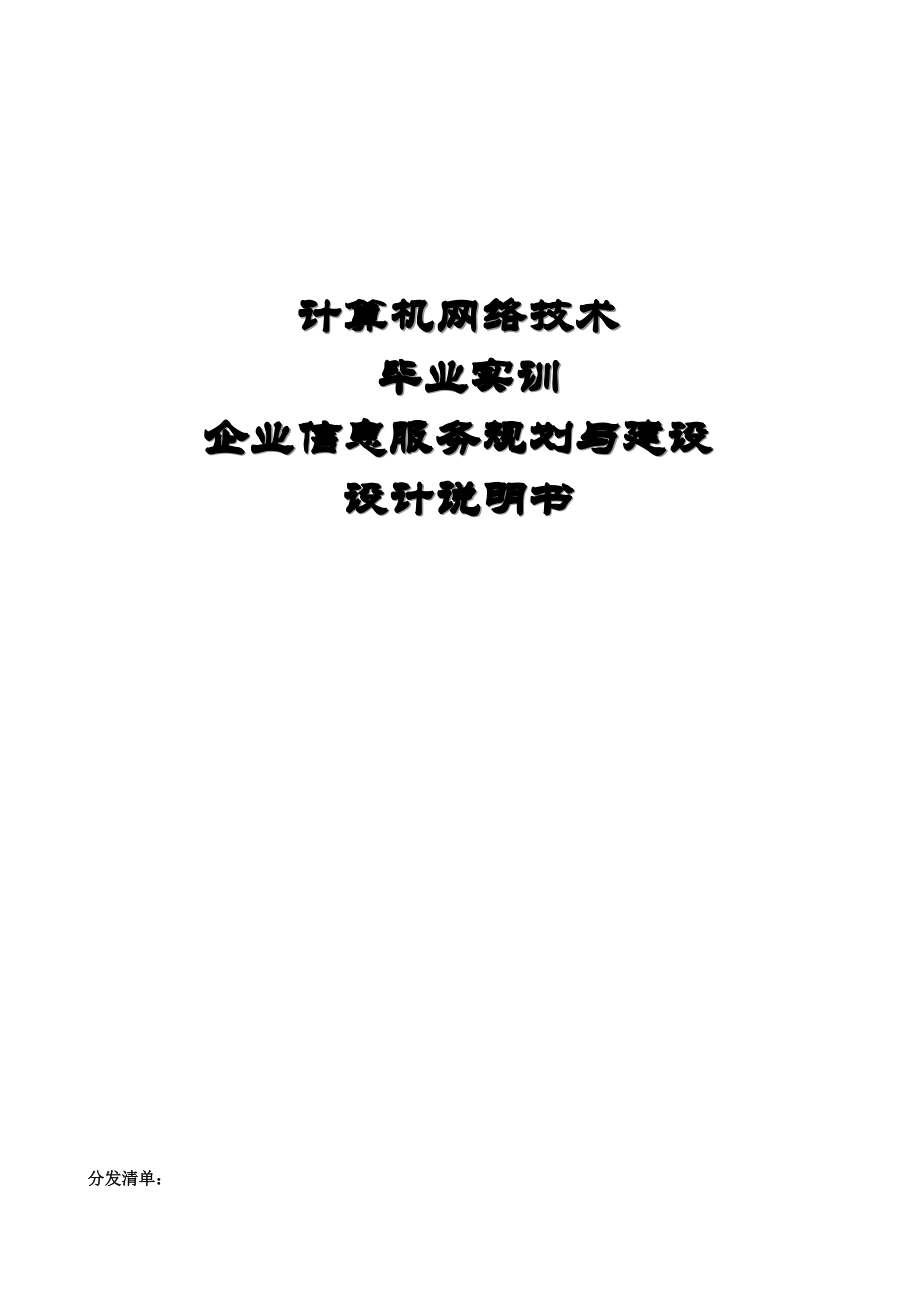


《计算机网络技术毕业实训》由会员分享,可在线阅读,更多相关《计算机网络技术毕业实训(45页珍藏版)》请在装配图网上搜索。
1、计算机网络技术 毕业实训企业信息服务规划与建设设计说明书分发清单:人员岗位地点联系方式 指导教师新街口校区-实验楼804机房 指导教师新街口校区-实验楼804机房 项目经理新街口校区-实验楼804机房 工程师新街口校区-实验楼804机房文档信息修订记录:时 间版 本修订人状 态2011年8月30日0.1 创建2011年9月6日0.2 启动2011年9月7日0.3 修改2011年9月8日0.4 修改2011年9月9日0.5 修改2011年9月12日0.6 修改2011年9月13日0.7 修改2011年9月14日0.8 修改2011年9月15日0.9 修改2011年9月19日1.0 完成授权修改此
2、文档的人员列表:名 字岗 位地 点项目经理新街口校区-实验楼804机房工程师新街口校区-实验楼804机房任务分工:姓名岗 位任务分工项目经理DHCP服务器、FTP服务器、Web服务器的配置,整合文档工程师项目说明,网络拓扑图的规划,DNS服务器和邮件服务器的配置撰写此文档所应用的软件及版本:Microsoft Office 2003目 录1项目说明41.1项目背景41.2技术要求42网络服务结构拓扑图53方案设计53.1系统平台63.2DHCP服务器方案设计63.2.1最佳实施方案63.3FTP服务器方案设计143.3.1方案1:利用IIS管理器安装和配置143.3.2方案2:Serv-U14
3、3.4Web服务器方案设计253.5DNS服务器方案设计323.5.1最佳实施方案323.6邮件服务器方案设计423.6.1方案1:Win mail 邮件服务器软件423.6.2方案2:POP3及SMTP服务423.6.3最佳实施方案424术语表471 项目说明1.1 项目背景沃克公司的信息化建设及管理任务相当繁重。两个分公司及6个办事处、代表处的1000多台计算机,10多台服务器,还包括拥有对外的邮件服务器、文件服务器和网站服务器都由系统管理员和操作员管理。在不久的时间内,该公司的信息化建设范围也将进一步扩大。1.2 技术要求运行环境是服务器系统平台是Windows Server 2003操
4、作系统中的企业版。DHCP服务器根据公司的大量主机需要配置IP地址,所以借助DHCP服务器的功能可以实现自动在TCP/IP网络上安全地分配和租用IP地址的机制,实现IP地址的集中式管理,基本上不需要网络管理人员的人为干预。支持需要网络配置信息的无盘工作站。FTP服务器实现用户方便上传和下载的功能,所以用户可以通过它把自己的PC机与世界各地所有运行FTP协议的服务器相连,访问服务器上的大量程序和信息。WEB服务器保证能够正常浏览网页和网上信息。它是超级媒体的简称。用户不仅能从一个文本跳到另一个文本,而且可以激活一段声音,显示一个图形,甚至可以播放一段动画。DNS服务器用于 Internet 等
5、TCP/IP 网络中,通过用户友好的名称查找计算机和服务。邮件服务器需要有安全和高效电子邮件收发管理,邮件服务器是一种用来负责电子邮件收发管理的设备。2 网络服务结构拓扑图图 2.1 网络拓扑图3 方案设计在进行服务器的相关配置之前我们首先规划好了各个服务器的IP地址表3.1 网络规划信息说明服务器名称IP地址域名物理位置所开端口FTP服务器192.168.5.11ftp.G核心设备间21Web服务器192.168.5.21www.G核心设备间8080DNS服务器192.168.5.31G核心设备间53Mail服务器192.168.5.41核心设备间25DHCP服务器192.168.5.41核
6、心设备间67/683.1 系统平台在我们的设计中多数的服务器的安装和配置都是基于Windows Server 2003操作系统。3.2 DHCP服务器方案设计表 3.2 DHCP动态划分IP服务器对应的IP地址FTP服务器192.168.5.11Web服务器192.168.5.21DNS服务器192.168.5.31邮件服务器192.168.5.41路由器192.168.5.23DHCP服务器地址池192.168.5.1192.168.5.2543.2.1 最佳实施方案 DHCP安装步骤单击“开始”“程序”“管理工具”“添加和删除程序”“添加Windows组件”进入“Windows组件向导”如
7、下图所示:图3.1 选择网络服务选择“网络服务”的“详细信息”如下图选中“DHCP”: 图3.2 动态主机配置协议 确定后单击下一步图3.3 配置组件完成,如图:图3.4 完成组件向导配置DHCP单击“开始”“程序”“管理工具”DHCP命令,打开DHCP控制台窗口。选择要创建作用域的DHCP服务器,单击“操作”“新建作用域”命令,弹出“新建作用域向导”对话框,如图所示:图3.5 使用新建作用域向导单击“下一步”按钮,弹出“作用域名”对话框,如图所示。作用域名能帮助用户快速识别有关的IP地址,在该对话框的“名称”文本框中输入作用域的名称,在“说明”文本框中输入作用域的相关说明。图3.6 添加作用
8、域名单击“下一步”按钮,弹出“IP地址范围”对话框,如下图所示,在该对话框中可指定作用域的地址范围及子网掩码。图3.7 分配IP地址单击“下一步”按钮,弹出“添加排除”对话框,这里我们可以不用添加。图3.8 添加排除单击“下一步”按钮,进入“租约期限”对话框,如下图所示:图3.9 租约期限 单击“下一步”按钮,弹出“配置DHCP选项”对话框,如下图所示。选择“是,我想现在配置这些选项”单选按钮。 图3.10 配置DHCP选项单击“下一步”按钮,弹出“路由器(默认网关)”对话框,如下图所示。该对话框要求用户配置作用域的网关(或路由器)。图3.11 默认网关 单击“下一步”按钮,弹出“域名称和DN
9、S服务器”对话框,如下图所示,DNS服务器用来把域名转换成IP地址。在“父域”文本框中输入域名G5,在“服务器名”文本框中输入服务器的名称,然后单击“解析”按钮,则在右侧的“IP地址”文本框中显示出该服务器名称所对应的IP地址。单击“添加”按钮即可将此地址加入到DNS服务器列表中。 图3.12 域名称和DNS服务器单击“下一步”按钮,弹出“WINS服务器”对话框,这里我们可以直接跳过。单击“下一步”按钮,弹出“激活作用域”对话框,如下图所示。选择“是,我想现在激活此作用域”单选按钮。图3.13 激活作用域 单击“下一步”按钮,“新建作用域向导”就完成了创建作用域的过程,弹出下图所示的对话框。图
10、3.14 完成新建作用域 单击“完成”按钮,关闭“新建作用域向导”对话框,在DHCP控制台上就列出了刚才所创建的作用域,在地址池中我们可以看到划分的IP地址段是192.168.5.1-192.168.5.254,其中有四个地址是其保留地址,如图:图3.15 查看地址池 3.3 FTP服务器方案设计表3.2 FTP权限设置用户名目录权限zyxC:/G5/zcc完全访问zcC:/G5可读3.3.13.3.23.3.3 待添加的隐藏文字内容2方案1:利用IIS管理器安装和配置在Windows2003操作系统中利用IIS管理器来安装和配置FTP服务器。 3.3.4 方案2:Serv-U通过使用Serv
11、-U,用户能够将任何一台PC 设置成一个FTP 服务器,这样,用户或其他使用者就能够使用FTP 协议,通过在同一网络上的任何一台PC与FTP 服务器连接,进行文件或目录的复制,移动,创建,和删除等。开安装Serv-U图3.16 安装Serv-U点击下一步,选择“我接受协议”图3.17 许可协议点击下一步,选择路径图3.18 路径选择点击下一步图3.19 安装位置点击下一步,选择附加任务图3.20 附加任务点击下一步,选择“安装”图3.21 准备安装完成安装图 3.22 安装完成建立域向导,FTP的域名为ftp.G。图3.23 ftp域名设置点击下一步,默认的是如下情况图3.24 协议点击下一步
12、图3.25 IPV4点击下一步,点击完成图3.26 完成界面建立用户,第一个用户是zyx。图3.27 创建用户zyx设置其路径和权限图3.28 用户路径和权限用户zyx用户的用户属性:图3.29 用户属性建立第二个用户zc图3.30 第二个用户zc用户zc的路径和权限图3.31 目录访问规则设置用户zc的用户属性图3.32 用户属性查看设置好的用户信息,如图:图3.33 查看信息3.4 Web服务器方案设计对web服务器IP地址的设置如下图所示:首先要在Windows 2003中安装IIS管理器,将IP地址改为192.168.5.21。图3.34 TCP/IP的设置制作一个简单的网页index
13、.html并保存在C盘的G5目录下。图3.35 网页的存放首先要安装IIS:单击“开始”“程序”“管理工具”“添加和删除程序”“添加Windows组件”进入“Windows组件向导”,在应用程序服务器中勾选ASP.NET和IIS:图3.36 安装IIS点击下一步:图3.37 安装进程完成界面:图3.38 完成界面单击“开始”“程序”“管理工具”IIS管理器,右击网站新建网站“第五组”。 图3.39 IIS管理器点击下一步,进入IP地址和端口设置:图3.40 IP地址和端口的设置点击下一步,选择存放的目录图3.41 目录选择点击下一步,进行网站访问权限的设置图3.42 网站访问权限的设置完成界面
14、如下图3.43 完成界面右击“第五组”进入属性界面如下图,可以查看它的信息:图3.44 网站属性在主目录中查看网站的存放位置,如图,网站存放在C盘G5目录中。图3.45 主目录在文档中,勾选“启动默认内容文档”,并添加在C盘Inputb目录下的index.html文件图3.46 文档3.5 DNS服务器方案设计3.5.1 最佳实施方案安装DNS,单击“开始”“程序”“管理工具”“配置您的服务器向导”,单击“下一步”按钮,配置向导自动检测所有网络连接的设置情况,若没有发现问题则进入“服务器角色”向导页。选择DNS服务器,并单击下一步。图3.47 选择DNS服务器选择创建正向和反向查找区域图3.4
15、8 创建正向和反向查找区域 名称命名为“G5”,后缀名可以为NET或者COM,并单击下一步图3.49 新区域名称 DNS的服务器安装完成图3.50 安装DNS服务器完成图3.51 完成新建区域向导 弹出完成对话框,单击“完成”按钮,这样在“正向查找区域”中就可以看到新建的G区域图3.52 查看正向查找区域 在DNS控制台的左列表的“反向查找区域”上单击鼠标右键,选择“新建区域”,打开“新建区域向导”对话框图3.53 使用新建区域向导 选择主要区域,并单击下一步图3.54 选择主要区域在网络ID中输入DNS的网络号,并单击下一步图3.55 输入网络ID打开“动态更新”对话框,选择“不允许动态更新
16、”选项,单击“下一步”按钮图3.56 不允许动态更新完成新建区域导向图3.57 完成新建区域向导弹出完成对话框,单击“完成”按钮,这样在“反向查找区域”中就可以看到新建的区域图3.58 查看G区域创建子域“g5”图3.59 输入DNS域名在正向查找区域G下分别创建WWW和FTP两个主机地址,需要补充说明的是,对于邮件服务器的添加也是同下面的步骤一样,这里只是列举了WWW和FTP两个服务器。图3.60 添加WWW主机图3.61 添加FTP主机在反向查找区域中分别建立WWW和FTP的反向解析记录图3.62 增添www指针图3.63 增添FTP指针全部完成后,效果如图所示图3.64 正向查找区域图3
17、.65反向查找区域修改客户机本地TCP/IP的属性,将192.168.5.31作为首选DNS服务器地址,下面就可以进行测试图3.66 IP地址设置3.6 邮件服务器方案设计3.6.1 方案1:Win mail 邮件服务器软件Win mail是一款安全易用全功能的邮件服务器软件,它既可以作为局域网邮件服务器、互联网邮件服务器,也可以作为拨号ISDN、ADSL宽带、FTTB、有线通(Cable Modem) 等接入方式的邮件服务器和邮件网关。但是,出于对操作人员技术上的限制,适用系统自带的会更加方便操作。3.6.2 方案2:POP3及SMTP服务用系统自带的POP3及SMTP服务建立,比较老式,满
18、足不了企业的需求。所以选择方案一。3.6.3 最佳实施方案 使用Win mail Mail Server 安装向导 表3.3 用户信息表用 户E-mail地址zyxzyxzczc图3.67 使用安装向导使用许可证协议,选择接受协议图3.68 安装图选择组件,进行安全安装图3.69 安全安装默认选择附加任务图3.70 安装任务图密码设置,是管理工具的登录密码图3.71 设置密码安装完成后,选择现在就启动的选项图3.72 安装完成利用快速设置向导,新建邮箱地址zyx图3.73 添加新邮件利用快速设置向导,新建邮箱地址zc图3.74 添加新邮件打开Win mail Server的管理工具中可以查看到
19、用户zyx,zc图3.75 查看管理用户 4 术语表术 语描 述SMTPSMTP服务可以支持多域名、域别名、ESMTP发信验证等功能。可以将外发邮件通过MX记录直接递送到目的域名,也可以将其递送某台外发邮件服务器。Web本意是蜘蛛网和网的意思。现广泛译作网络、互联网等技术领域。表现为三种形式,即超文本、超媒体、HTTP等。PopPop 为 Post Office Protocol 的简称,是一种电子邮局传输协议。Pop3Pop3 是Pop的第三个版本,是规定了怎样将个人计算机连接到 Internet 的邮件服务器和下载电子邮件的电子协议。它是 Internet 电子邮件的第一个离线协议标准。简单点说,POP3 就是一个简单而实用的邮件信息传输协议。
- 温馨提示:
1: 本站所有资源如无特殊说明,都需要本地电脑安装OFFICE2007和PDF阅读器。图纸软件为CAD,CAXA,PROE,UG,SolidWorks等.压缩文件请下载最新的WinRAR软件解压。
2: 本站的文档不包含任何第三方提供的附件图纸等,如果需要附件,请联系上传者。文件的所有权益归上传用户所有。
3.本站RAR压缩包中若带图纸,网页内容里面会有图纸预览,若没有图纸预览就没有图纸。
4. 未经权益所有人同意不得将文件中的内容挪作商业或盈利用途。
5. 装配图网仅提供信息存储空间,仅对用户上传内容的表现方式做保护处理,对用户上传分享的文档内容本身不做任何修改或编辑,并不能对任何下载内容负责。
6. 下载文件中如有侵权或不适当内容,请与我们联系,我们立即纠正。
7. 本站不保证下载资源的准确性、安全性和完整性, 同时也不承担用户因使用这些下载资源对自己和他人造成任何形式的伤害或损失。
